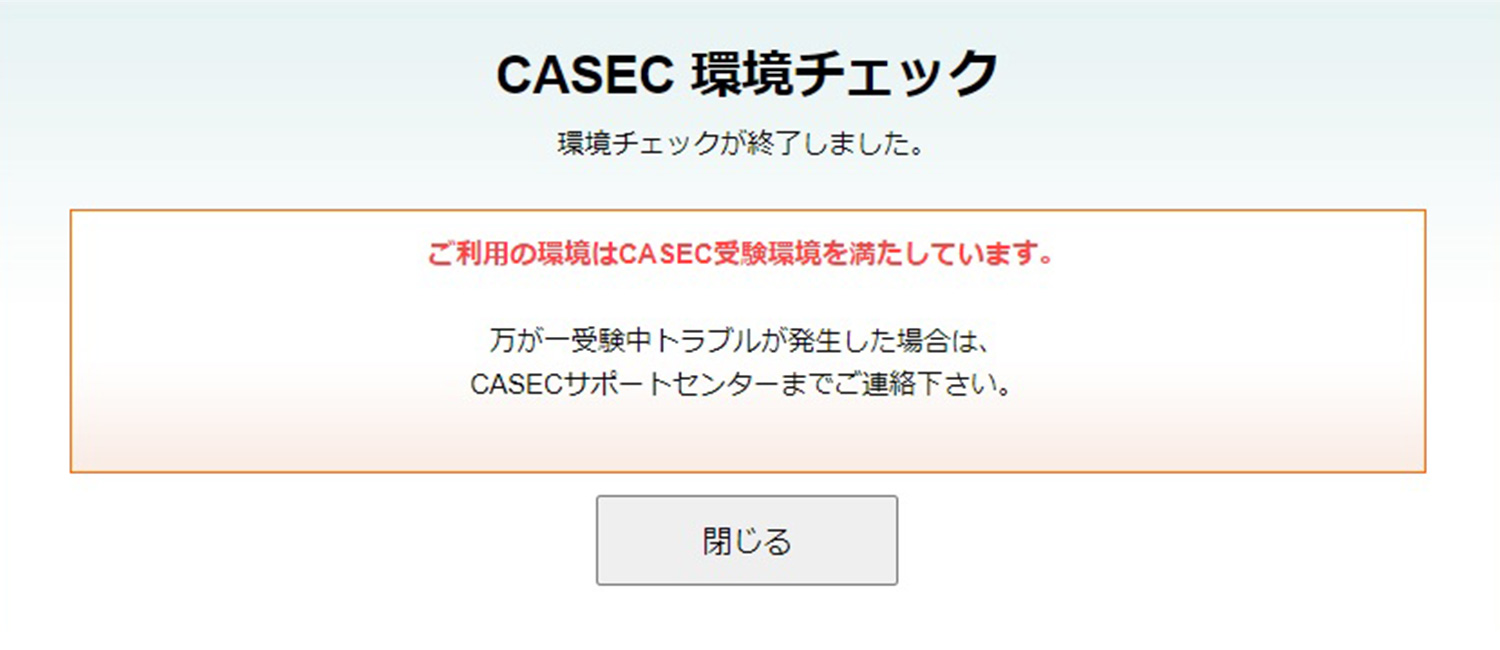CASEC環境チェック Z会専用タブレット・PCをお使いの方
「CASEC環境チェック」の「環境チェック開始」をクリック(タップ)してください。
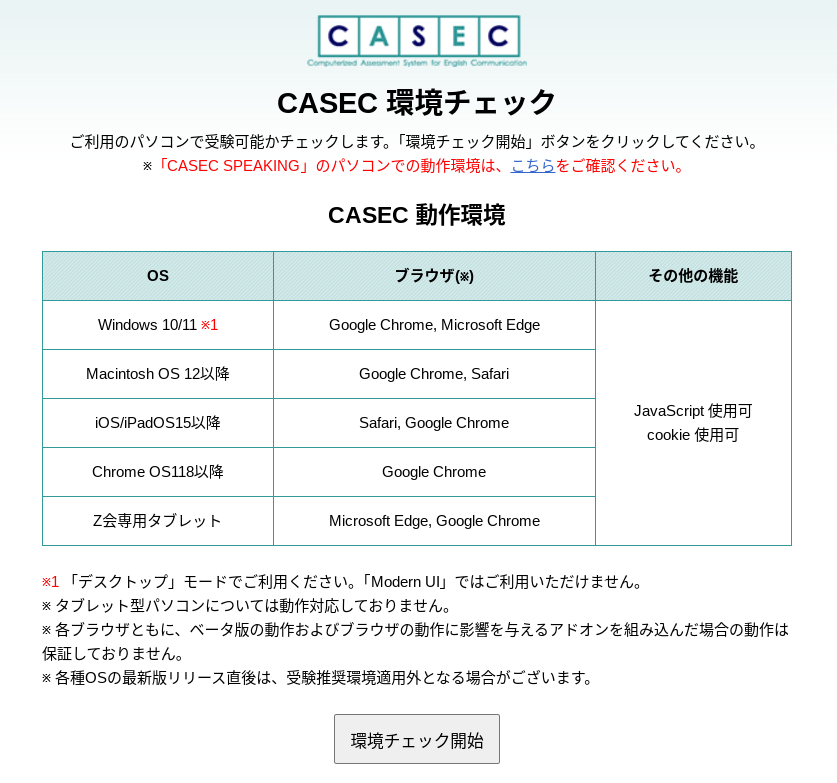
CASECを受験する上での、環境をチェックします。「チェックの結果がすべてOKとなりました。」が出ましたら、「次へ」をクリック(タップ)してください。
Z会専用タブレットをお使いの場合、Dr.webが設定されている端末だとNGが出て受験できないことがありますので、その場合は受験環境を満たしている他の端末かPCで受験してください。
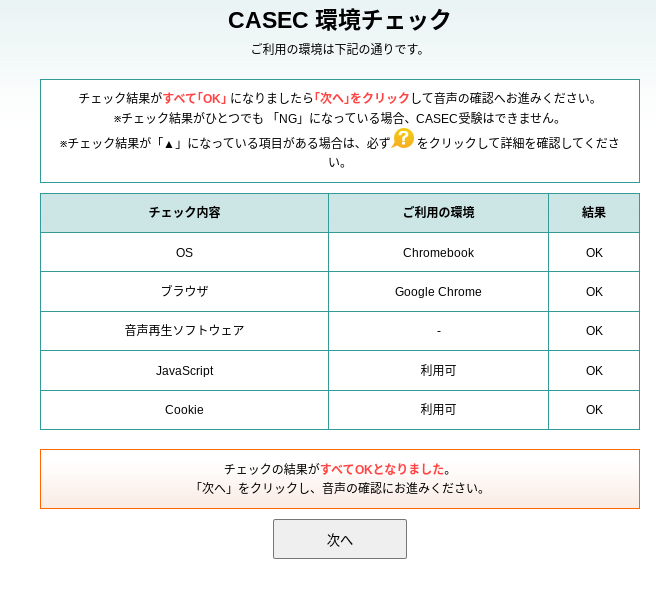
次の「CASE音声再生確認」画面になります。「音声再生用画面を開く」をクリックして音声が出るか確認してください。
「音声再生ソフトウェア」が「NG」となっている場合、ブラウザが標準的な音声再生に対応していないため、リスニングテストを受けることができません。
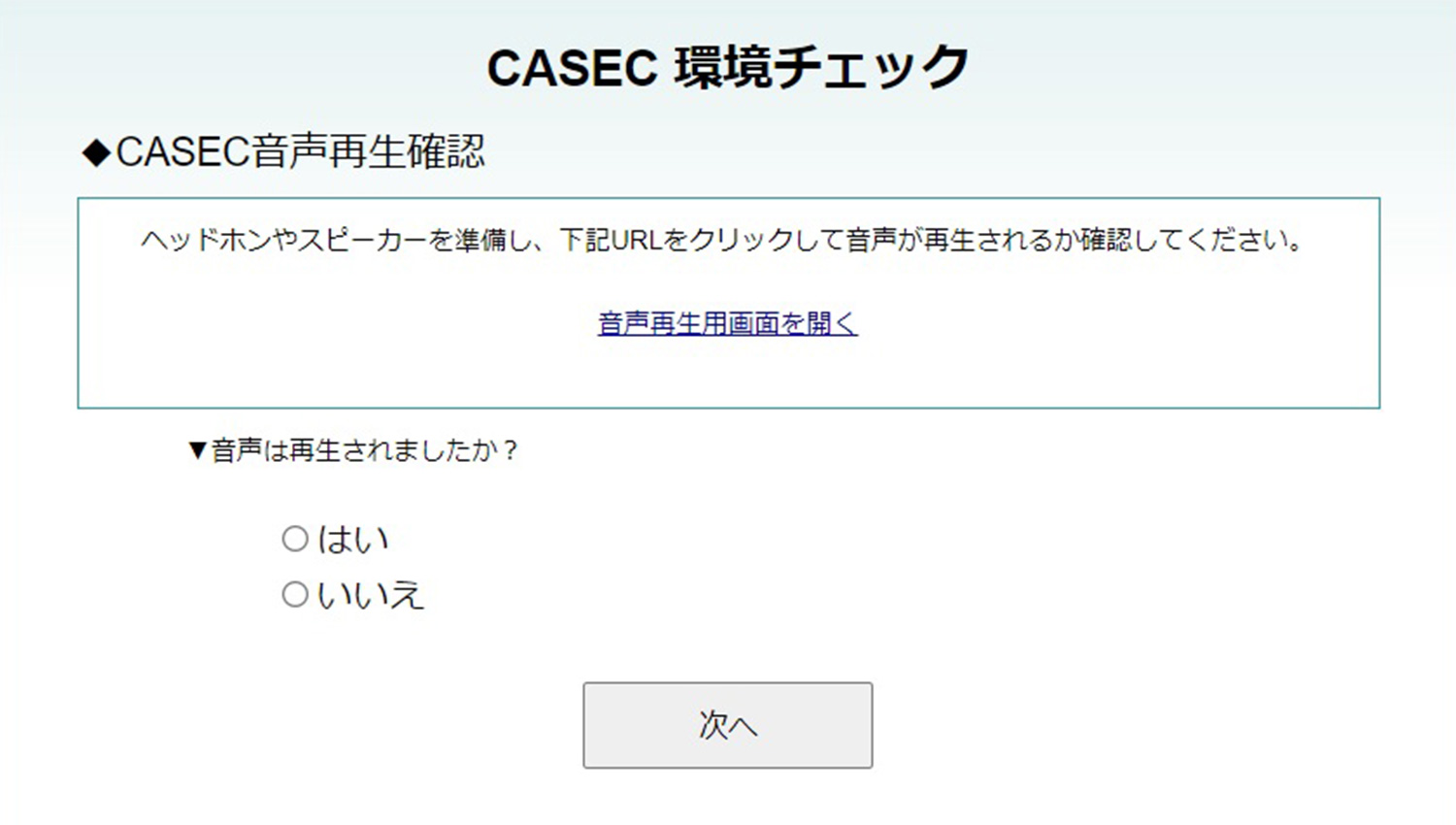
音が出ない場合、ミュートの設定や音量の設定などをご確認ください。
音声確認が終了しましたら、音声再生画面を必ず閉じて下さい。
音声が再生されたら「音声は再生されましたか?」の「はい」をクリックして「次へ」に進むと以下の画面になります。
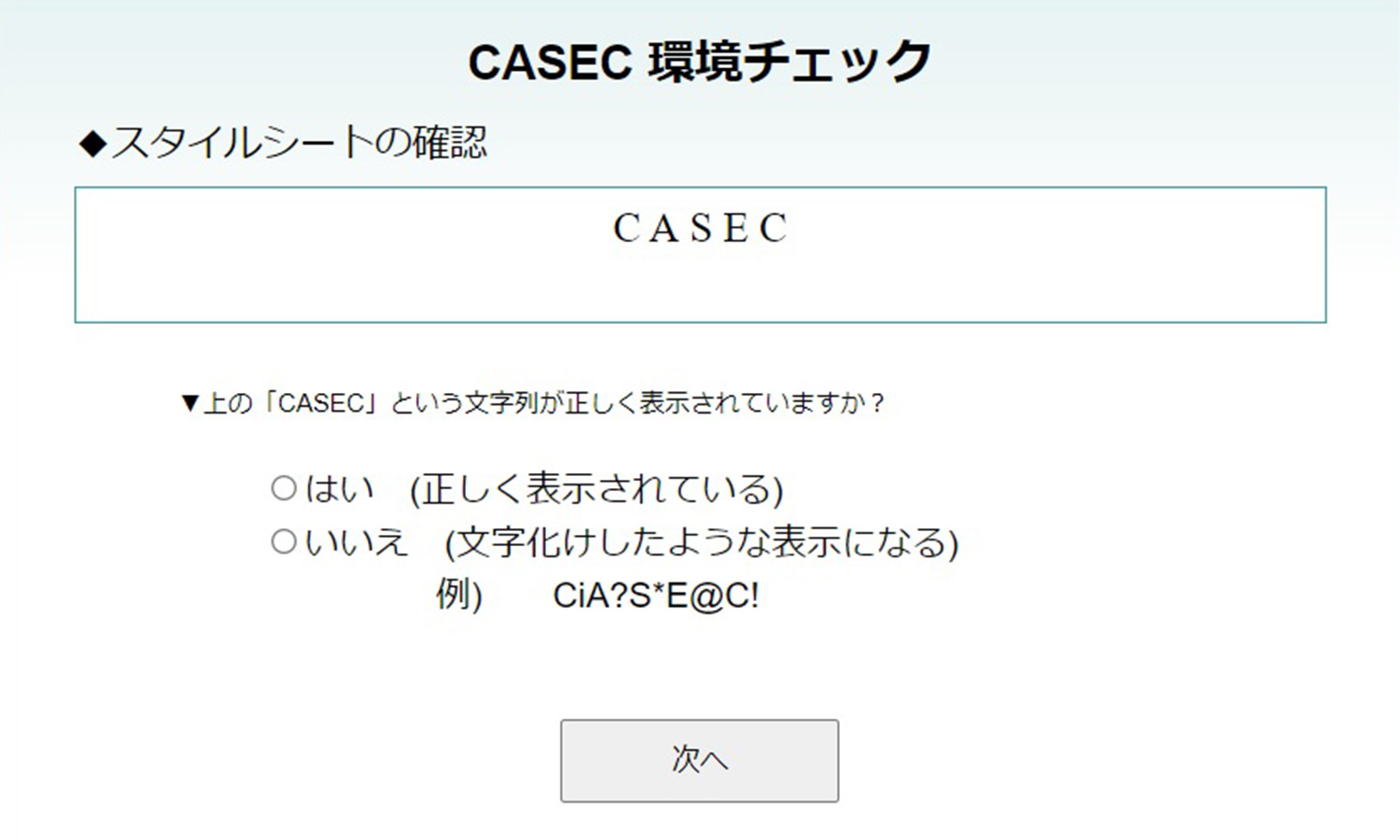
「CASEC」という文字が正しく表示されていれば「〇はい(正しく表示されている)」をクリックして「次へ」に進みます。
インターネット接続回線状況の確認を行います。表示された選択肢の中から、ご自宅のインターネット接続環境を選択してください。
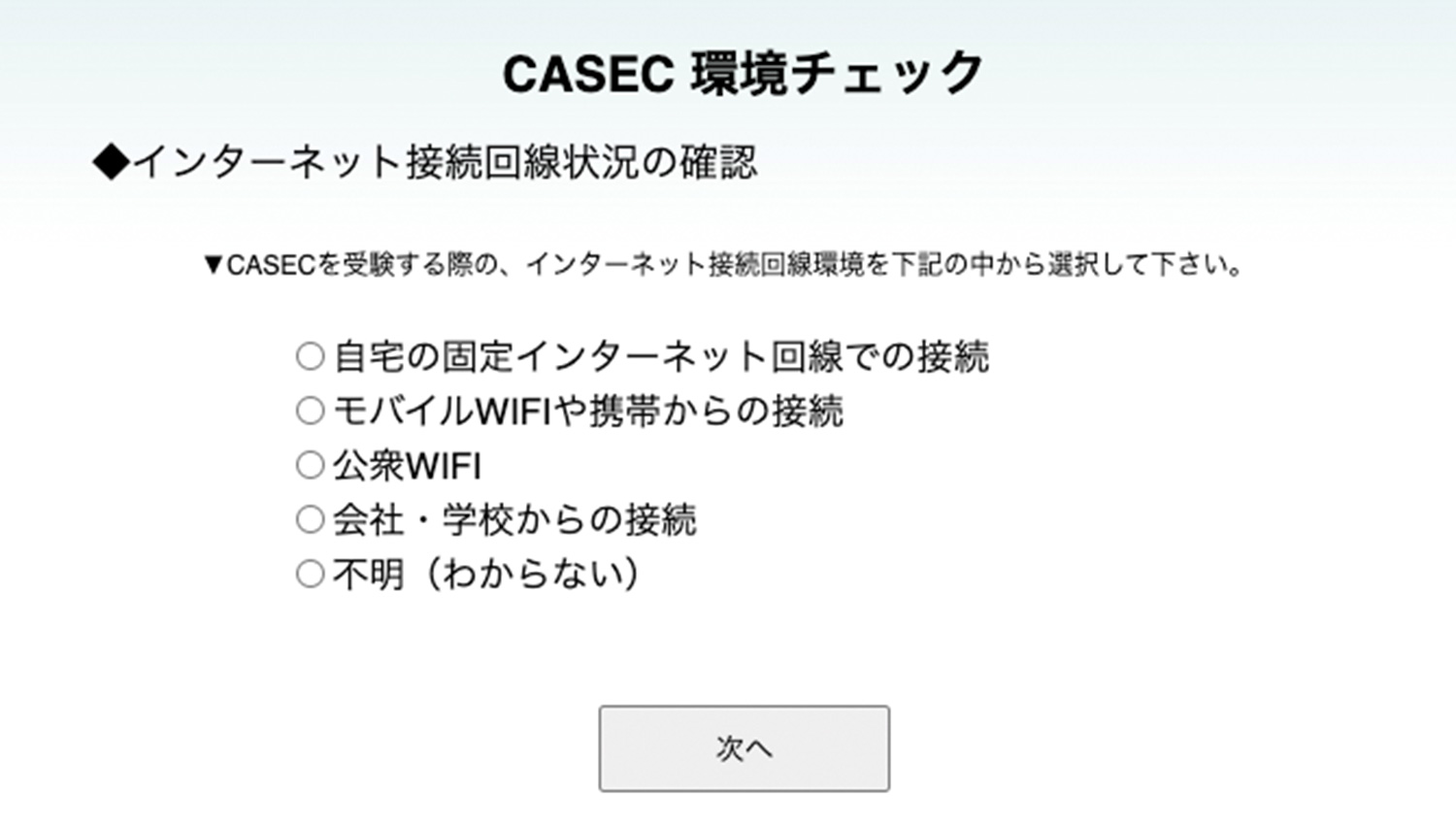
不明の場合は「不明(わからない)」を選び、「次へ」をクリックしてください。
学習アプリの利用条件を満たした端末・環境で受講する場合、〇不明(わからない)を選択してください。
「不明(わからない)」を選択した場合は、快適に受験できない可能性があります、という画面になります。
「環境チェックが終了しました」の画面が出てくるとチェック終了です。